杰网资源 Design By www.escxy.com
最终的效果图吧:效果图:
 【点小图查看大图】
【点小图查看大图】
具体的制作步骤如下:
1、新建一个1000 * 800像素的文件,背景填充黑色。新建一个组,用钢笔勾出第一片花瓣的轮廓,转为选区后给组添加图层蒙版,如下图。
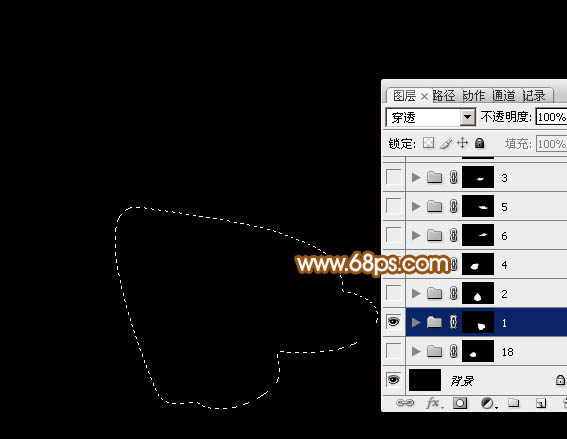 【图1】
【图1】
2、在组里新建一个图层,选择渐变工具,颜色设置如图2,拉出图3所示的线性渐变作为花瓣底色。
 【图2】
【图2】
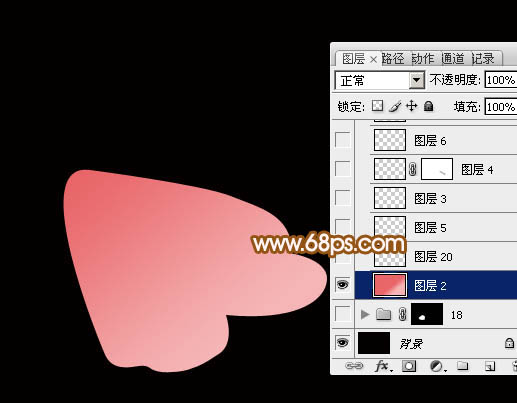 【图3】
【图3】
3、新建一个图层,把前景色设置为淡粉色:#FBEAEE(后面花瓣的高光颜色都是用这种颜色),用钢笔勾出下图所示的选区,羽化5个像素后填充前景色,确定后把图层不透明度改为:20%,效果如下图。
 【图4】
【图4】
4、新建一个图层,用透明度角度的柔边画笔把右侧部分涂上淡淡的高光。
 【图5】
【图5】
5、新建一个图层,用钢笔勾出图6所示的路径,转为选区后羽化3个像素,然后填充前景色,效果如图7。
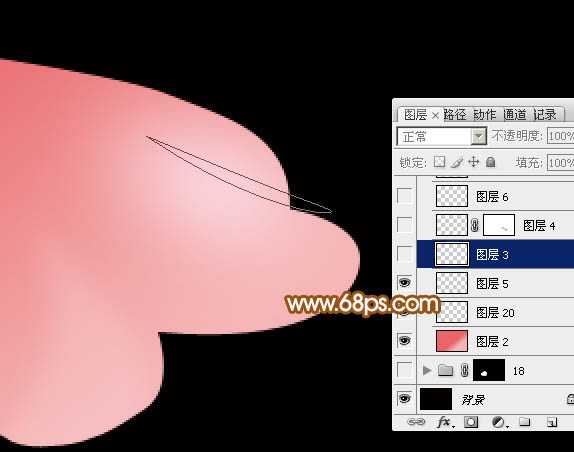 【图6】
【图6】
 【图7】
【图7】
6、新建图层,同上的方法多制作几条高光,效果如下图。
 【图8】
【图8】
7、新建图层,高光中间位置再用画笔涂亮一点,效果如下图。
 【图9】
【图9】
8、新建图层,同上的方法再制作中间的几条高光,效果如下图。
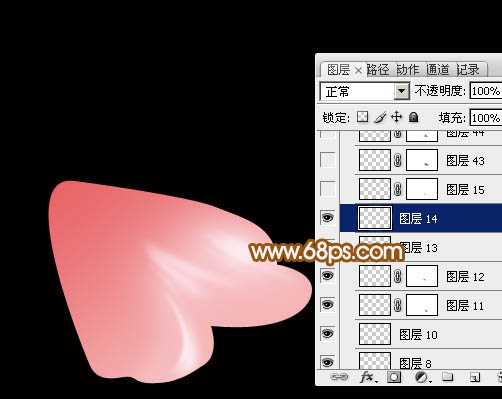 【图10】
【图10】
9、新建图层,来制作范围较大的高光。用钢笔勾出图11所示的选区,羽化3个像素后填充前景色,取消选区后再用钢笔勾出图12所示的选区,羽化5个像素后按Delete删除,过程如图11 - 14。
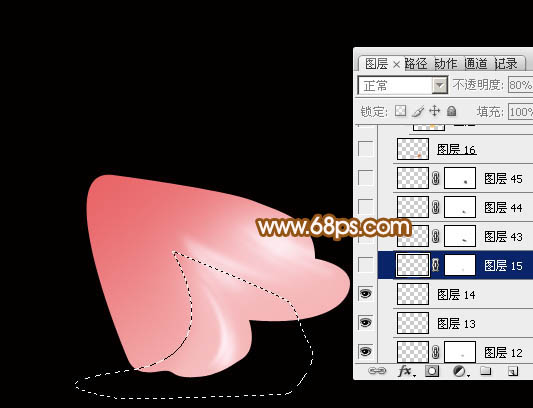 【图11】
【图11】
 【图12】
【图12】
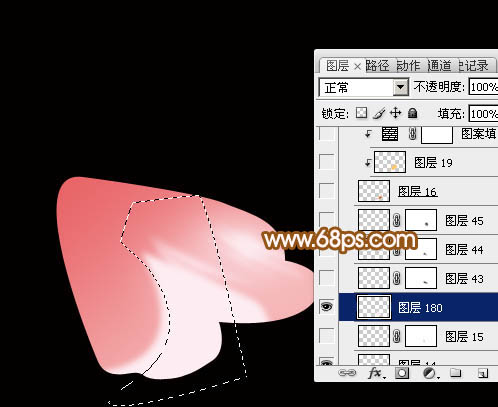 【图13】
【图13】
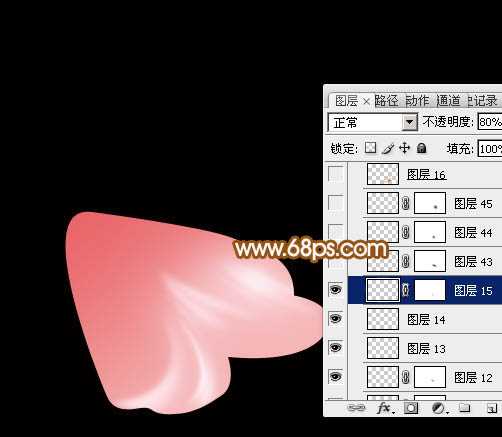 【图14】
【图14】
10、新建图层,用钢笔勾出边缘部分的暗部选区,填充黄褐色:#CC711E,效果如下图。
 【图15】
【图15】
11、新建图层,用钢笔勾出暗部边缘的高光,转为选区后羽化4个像素,填充橙黄色:#FFC65D,确定后按Ctrl + Alt + G 创建剪贴蒙版,效果如下图。
 【图16】
【图16】
12、创建图案填充图层,选择默认自定的图案如图17,然后把缩放改为:60%,确定后把图层混合模式改为"柔光",不透明度改为:50%,效果如图19。
 【图17】
【图17】
 【图18】
【图18】
 【图19】
【图19】
13、新建组,同上的方法制作其它的花瓣,过程如图20 - 23。
 【图20】
【图20】
 【图21】
【图21】
 【图22】
【图22】
 【图23】
【图23】
14、在下图花瓣的底部新建一个组。
 【图24】
【图24】
15、在组里新建一个图层,用套索勾出中间部分的选区,羽化20个像素后填充粉红色#E86568,如下图。
 【图25】
【图25】
16、新建一个图层,用钢笔勾出花蕊部分的选区,如下图,填充任意颜色。
 【图26】
【图26】
17、然后给花蕊部分添加图层样式,选择投影、斜面和浮雕、渐变叠加,参数及效果如下图。
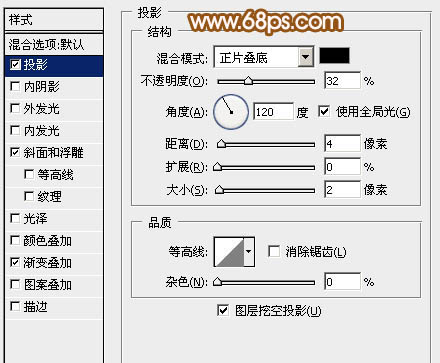 【图27】
【图27】
 【图28】
【图28】
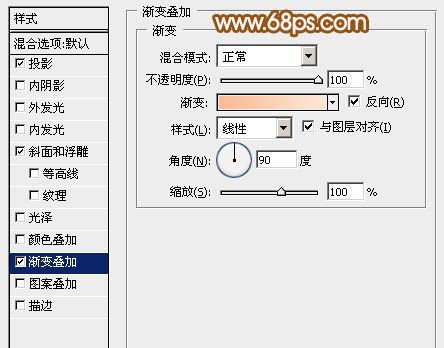 【图29】
【图29】
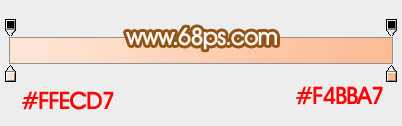 【图30】
【图30】
 【图31】
【图31】
18、新建图层,添加一些小装饰,效果如下图。
 【图32】
【图32】
19、在图层的最上面创建亮度/对比度调整图层,适当增加对比度,参数及效果如下图。
 【图33】
【图33】
最后调整一下细节,完成最终效果。

 【点小图查看大图】
【点小图查看大图】具体的制作步骤如下:
1、新建一个1000 * 800像素的文件,背景填充黑色。新建一个组,用钢笔勾出第一片花瓣的轮廓,转为选区后给组添加图层蒙版,如下图。
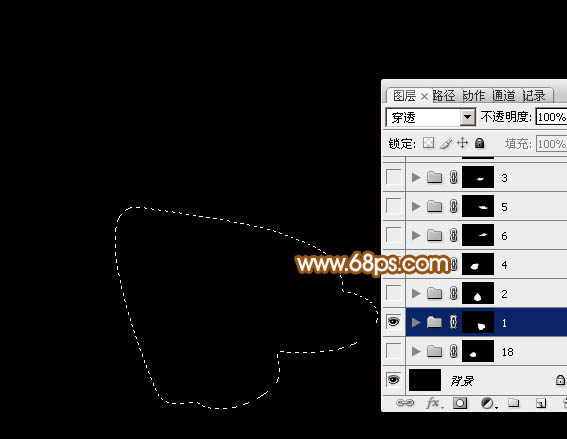 【图1】
【图1】2、在组里新建一个图层,选择渐变工具,颜色设置如图2,拉出图3所示的线性渐变作为花瓣底色。
 【图2】
【图2】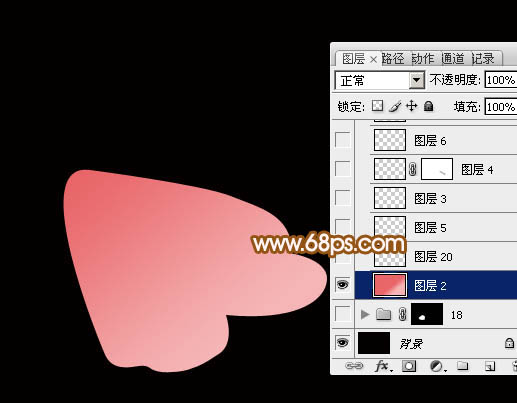 【图3】
【图3】3、新建一个图层,把前景色设置为淡粉色:#FBEAEE(后面花瓣的高光颜色都是用这种颜色),用钢笔勾出下图所示的选区,羽化5个像素后填充前景色,确定后把图层不透明度改为:20%,效果如下图。
 【图4】
【图4】4、新建一个图层,用透明度角度的柔边画笔把右侧部分涂上淡淡的高光。
 【图5】
【图5】5、新建一个图层,用钢笔勾出图6所示的路径,转为选区后羽化3个像素,然后填充前景色,效果如图7。
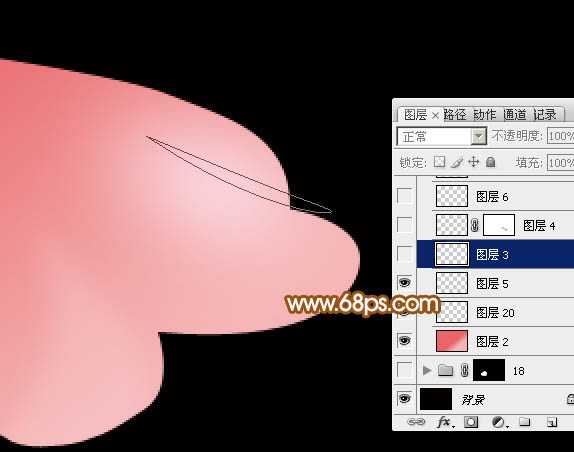 【图6】
【图6】 【图7】
【图7】 6、新建图层,同上的方法多制作几条高光,效果如下图。
 【图8】
【图8】7、新建图层,高光中间位置再用画笔涂亮一点,效果如下图。
 【图9】
【图9】8、新建图层,同上的方法再制作中间的几条高光,效果如下图。
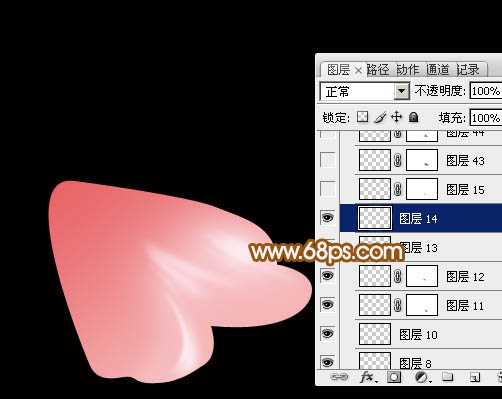 【图10】
【图10】9、新建图层,来制作范围较大的高光。用钢笔勾出图11所示的选区,羽化3个像素后填充前景色,取消选区后再用钢笔勾出图12所示的选区,羽化5个像素后按Delete删除,过程如图11 - 14。
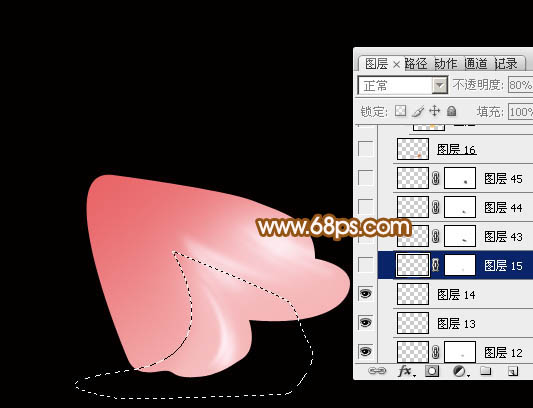 【图11】
【图11】 【图12】
【图12】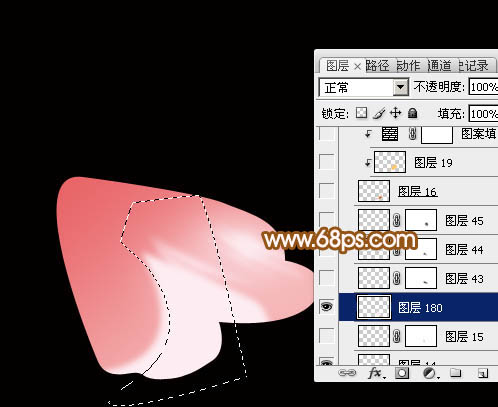 【图13】
【图13】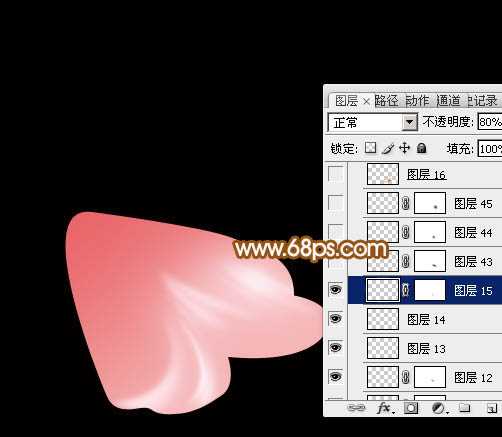 【图14】
【图14】10、新建图层,用钢笔勾出边缘部分的暗部选区,填充黄褐色:#CC711E,效果如下图。
 【图15】
【图15】11、新建图层,用钢笔勾出暗部边缘的高光,转为选区后羽化4个像素,填充橙黄色:#FFC65D,确定后按Ctrl + Alt + G 创建剪贴蒙版,效果如下图。
 【图16】
【图16】12、创建图案填充图层,选择默认自定的图案如图17,然后把缩放改为:60%,确定后把图层混合模式改为"柔光",不透明度改为:50%,效果如图19。
 【图17】
【图17】 【图18】
【图18】 【图19】
【图19】 13、新建组,同上的方法制作其它的花瓣,过程如图20 - 23。
 【图20】
【图20】 【图21】
【图21】 【图22】
【图22】 【图23】
【图23】14、在下图花瓣的底部新建一个组。
 【图24】
【图24】15、在组里新建一个图层,用套索勾出中间部分的选区,羽化20个像素后填充粉红色#E86568,如下图。
 【图25】
【图25】16、新建一个图层,用钢笔勾出花蕊部分的选区,如下图,填充任意颜色。
 【图26】
【图26】17、然后给花蕊部分添加图层样式,选择投影、斜面和浮雕、渐变叠加,参数及效果如下图。
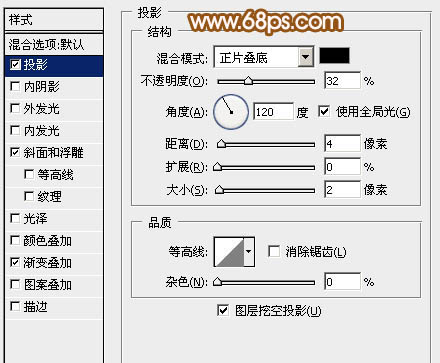 【图27】
【图27】 【图28】
【图28】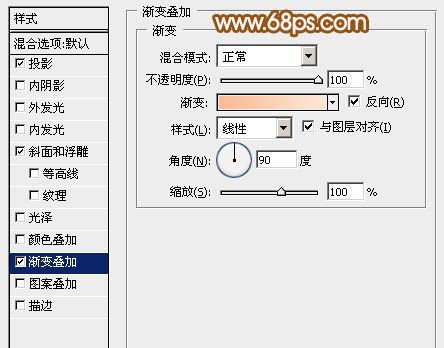 【图29】
【图29】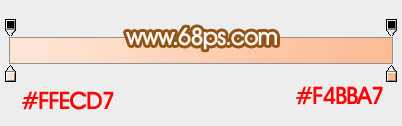 【图30】
【图30】 【图31】
【图31】18、新建图层,添加一些小装饰,效果如下图。
 【图32】
【图32】19、在图层的最上面创建亮度/对比度调整图层,适当增加对比度,参数及效果如下图。
 【图33】
【图33】最后调整一下细节,完成最终效果。

标签:
金色,牡丹花
杰网资源 Design By www.escxy.com
广告合作:本站广告合作请联系QQ:858582 申请时备注:广告合作(否则不回)
免责声明:本站文章均来自网站采集或用户投稿,网站不提供任何软件下载或自行开发的软件! 如有用户或公司发现本站内容信息存在侵权行为,请邮件告知! 858582#qq.com
免责声明:本站文章均来自网站采集或用户投稿,网站不提供任何软件下载或自行开发的软件! 如有用户或公司发现本站内容信息存在侵权行为,请邮件告知! 858582#qq.com
杰网资源 Design By www.escxy.com
暂无评论...
稳了!魔兽国服回归的3条重磅消息!官宣时间再确认!
昨天有一位朋友在大神群里分享,自己亚服账号被封号之后居然弹出了国服的封号信息对话框。
这里面让他访问的是一个国服的战网网址,com.cn和后面的zh都非常明白地表明这就是国服战网。
而他在复制这个网址并且进行登录之后,确实是网易的网址,也就是我们熟悉的停服之后国服发布的暴雪游戏产品运营到期开放退款的说明。这是一件比较奇怪的事情,因为以前都没有出现这样的情况,现在突然提示跳转到国服战网的网址,是不是说明了简体中文客户端已经开始进行更新了呢?




